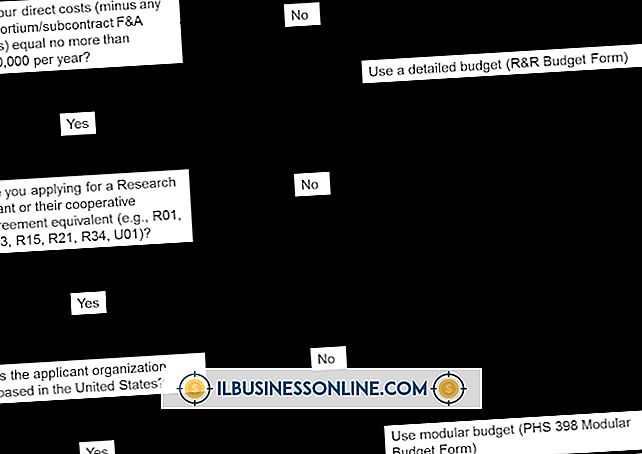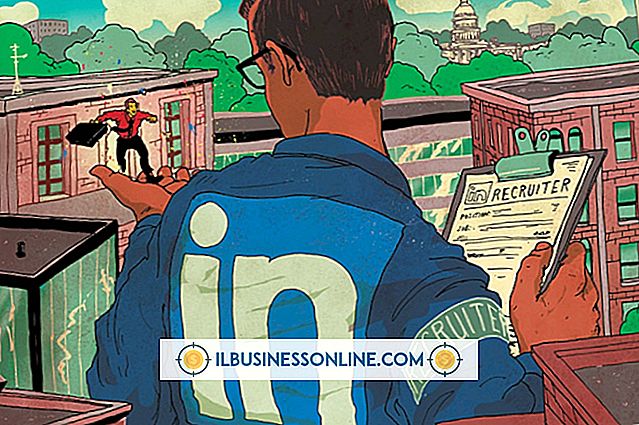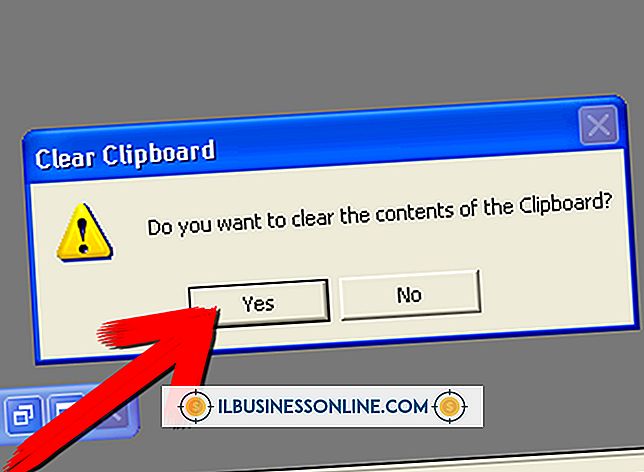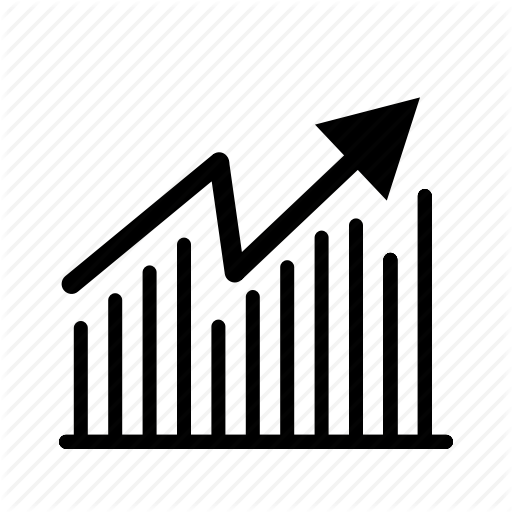Så här raderar du linjer från en bild i OpenOffice Draw

OpenOffice Draw-programmet har ritverktyg som du kan använda för att snabbt lägga till linjer, former och andra objekt i ett företagsdokument. Med Line-verktyget använder du till exempel muspekaren för att rita linjer och ansluta dem. Till skillnad från bildredigeringsprogram har Draw inte ett raderverktyg som gör att du kan radera en del av ett linjesegment. Det finns dock en enkel lösning för att radera ett linjestycke i ett OpenOffice Draw-dokument.
1.
Starta OpenOffice Draw och klicka sedan på verktyget "Line" för att ändra markören i tvärhår.
2.
Klicka någonstans på dokumentet, håll ner vänster musknapp och dra sedan musen för att skapa en rad. Upprepa denna process för att skapa din bild eller form.
3.
Klicka på en rad som du ritade och notera att Draw placerar ett litet handtag på varje ände av linjen. Detta visuella hjälpmedel låter dig veta att du har valt den linjen. Tryck på "Delete" knappen för att radera raden.
tips
- Om du raderar en rad av misstag trycker du på "Ctrl-Z" för att återställa den.
- Människor kan skapa utarbetade ritningar genom att ansluta linjer och kurvor på flera sätt. När du till exempel ser en rektangel i ett Draw-dokument kan den rektangeln bestå av fyra separata linjer. Om du hanterar ett objekt i ett dokument som någon annan har skapat kan du avgöra om det har linjesegment genom att klicka på olika delar av objektet. små handtag kommer att dyka upp runt ett linjesegment om man existerar i objektet. Du kan sedan trycka på "Radera" -tangenten för att radera det här linjesegmentet.
- Om du vill veta mer om att skapa komplexa former använder du Draw, tryck på "F1" medan du arbetar i Draw, klicka på "Innehåll" och klicka sedan på ikonen "Presentationer och teckningar" för att visa användbar information om hur du skapar professionella ritningar med programmet.